来源:小编 更新:2025-02-03 12:53:45
用手机看
你有没有想过,你的安卓手机其实是个小机器人,而你,就是那个操控它的小主人呢?别惊讶,这可不是科幻小说里的情节,而是真实存在的。今天,就让我带你走进这个神奇的安卓世界,一起探索ADB调试安卓系统的奥秘吧!
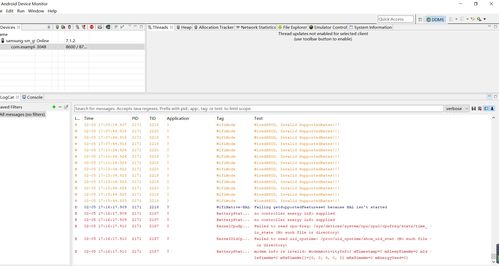
ADB,全称Android Debug Bridge,听起来是不是很酷炫?没错,它就是安卓系统开发者们的秘密武器。简单来说,ADB就像是一座桥梁,连接着你的电脑和安卓设备,让你可以轻松地操控它,就像是在玩一个高级的电子游戏。
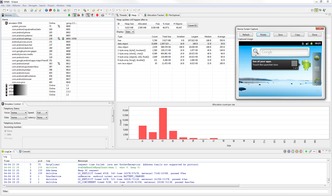
1. 安装应用:你有没有试过,不用打开手机,直接在电脑上安装应用?用ADB,这完全没问题!只需一条命令,应用就能瞬间安装到你的手机上。
2. 卸载应用:手机里堆满了不用的应用,怎么办?用ADB,一键清除,让你的手机瞬间变得清爽。
3. 文件传输:想要把手机里的照片、视频传到电脑上?或者反过来,把电脑上的文件传到手机上?ADB都能轻松搞定。
4. 查看日志:手机出了问题,不知道怎么解决?用ADB查看日志,就能找到问题的根源。
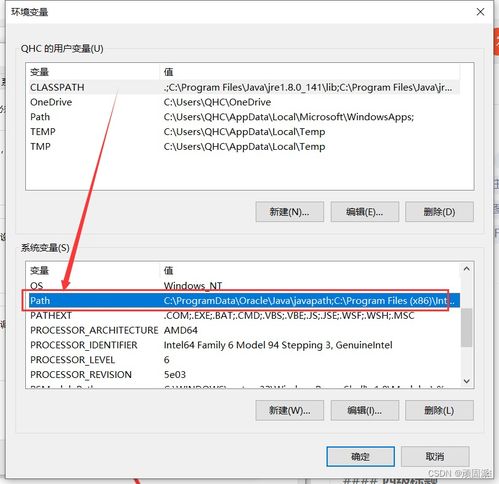
1. 安装ADB:首先,你需要下载ADB。别担心,这很简单。只需访问Android官网(https://developer.android.com/studio/releases/platform-tools)下载即可。
2. 连接设备:将你的安卓设备通过USB线连接到电脑。确保你的设备已经开启了开发者模式,并且允许USB调试。
3. 打开命令行:在电脑上打开命令行工具,输入“adb devices”,如果看到设备列表,说明连接成功。
4. 开始调试:现在,你可以使用ADB的各种命令来操控你的设备了。比如,输入“adb install app.apk”,就可以安装应用。
1. ADB Shell:进入ADB Shell,你就可以像在Linux系统里一样,执行各种命令,对设备进行更深入的操控。
2. 远程调试:如果你不想用USB线连接设备,还可以通过Wi-Fi连接。只需在手机上设置Wi-Fi调试,然后在电脑上输入“adb tcpip 5555”,再输入“adb connect 手机IP地址”,就可以通过Wi-Fi连接设备了。
3. 自动化操作:使用ADB命令,你可以编写脚本,实现自动化操作。比如,自动安装应用、卸载应用、传输文件等。
1. 安全:在使用ADB时,一定要确保你的设备已经开启了开发者模式,并且允许USB调试。否则,可能会对设备造成损害。
2. 备份:在使用ADB操作设备之前,一定要备份重要数据。一旦操作失误,数据可能会丢失。
3. 权限:有些操作需要设备拥有root权限。如果你没有root权限,可能无法完成某些操作。
好了,现在你已经成为了一个ADB小达人,可以轻松地操控你的安卓设备了。快来试试吧,相信你一定会爱上这个神奇的工具!